OpenStreetMap duomenys yra atviri, tai reiškia kad bet kas gali juos naudoti nieko neklausdamas ir neprašydamas. Iš pradinių duomenų sugeneruotus internetinius žemėlapius galime pasižiūrėti naršyklėse, galime atsisiųsti GPSR įrenginiams paruoštus žemėlapius ir pan. O kas, jei mes norime pasiimti pradinę vektorinę informaciją ir pabandyti daryti kažką savo? Pavyzdžiui padaryti duomenų analizę arba sukurti spausdinamą žemėlapį, pagal savo skonį ir poreikius sudėliojus objektus ir jų savybes? Vienas iš būdų tą padaryti – įsikelti OSM duomenis į GIS duomenis apdorojančią programa QGIS.
Kas yra QGIS?
QGIS yra atviro kodo, nemokama priemonė darbui su geografiniais duomenimis. Ji veikia visose pagrindinėse operacinėse sistemose. Šią programą galite parsisiųsti iš QGIS svetainės.
OSM duomenys
Į QGIS duomenis galima atsisiųsti tiesiai iš OSM duomenų bazės, galima atidaryti kokiu nors OSM redaktoriumi įrašytą duomenų failą .osm ir pan. Bet vienas patogesnių būdų yra atidaryti „shape“ failus. „Shape“ formatą prieš daug metų sugalvojo kompanija ESRI ir šis formatas yra de facto standartas GIS bendruomenėje. Taigi šiame įraše ir pasirinkome būtent „shape“ failų variantą.
Bet kurios pasaulio šalies/regiono shape failus galite atsisiųsti iš geofabrik.de (atnaujinama kasdien). Pavyzdžiui Lietuvos duomenis rasite čia: http://download.geofabrik.de/europe/lithuania.html
Arba galite siųstis Lietuvos duomenis ir iš čia: http://shapes.openmap.lt/
Duomenų įkėlimas į QGIS
Taigi, jūs jau įsidiegėte QGIS programą ir atsisiuntėte shape failus (įrašėte juos į vieną aplanką). Paleidę QGIS naujame projekte spauskite mygtuką „Pridėti vektorinį sluoksnį“ ![]()
Atsidariusiame dialoge palikite nuostatą „Failas“ ir parinkite vieną iš shape failų, pavyzdžiui vandens plotų informaciją – „vanduo_p.shp“:
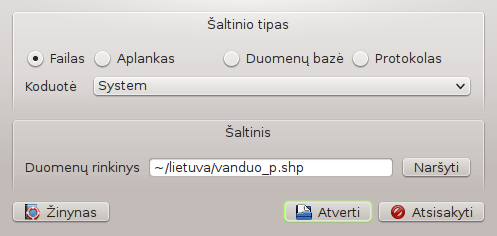
Pridėjus naują sluoksnį, QGIS parinks atsitiktinę spalvą visų sluoksnio duomenų rodymui. Mažai tikėtina, kad vandens sluoksniui bus pataikyta parinkti mėlyną spalvą, tai jums reikės padaryti patiems. Spauskite dešinį pelės mygtuką ant naujo sluoksnio įrašo ir kontekstiniame meniu parinkite punktą „Savybės“:
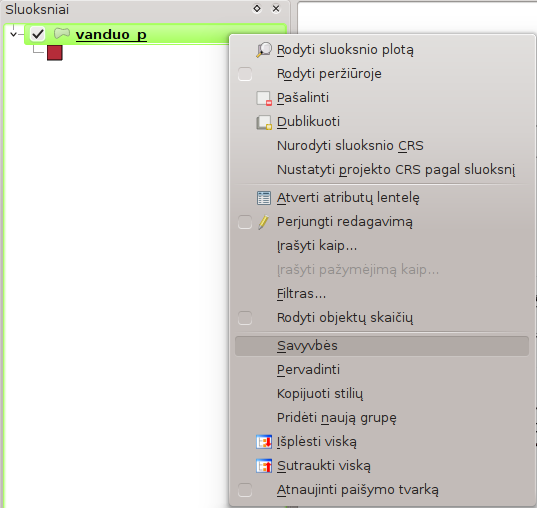
Atsidariusiame dialoge nueikite į skiltį „Stilius” ir ten parinkite jums tinkančia spalvą šio sluoksnio vaizdavimui:
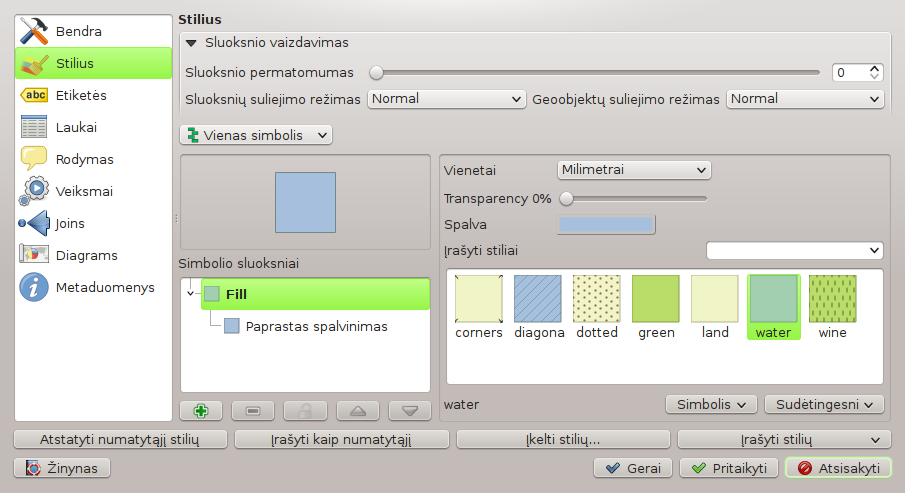
Štai jūsų žemėlapis jau turi šiek tiek informacijos ir jūs išmokote keisti žemėlapyje rodomų objektų savybes.
Bet ne visiems skirtingiems objektų tipams yra kuriami atskiri shape failai. Tarkim žemės naudojimo shape faile yra informaciją apie miškus, pievas, gyvenamąsias, komercines ir industrines zonas. Kad skirtingoms to paties shape failo objektų grupėms galėtumėte nurodyti skirtingus paišymo stilius, jums reikia naudoti stilių apibrėžimo tipą „pagal taisykles“:
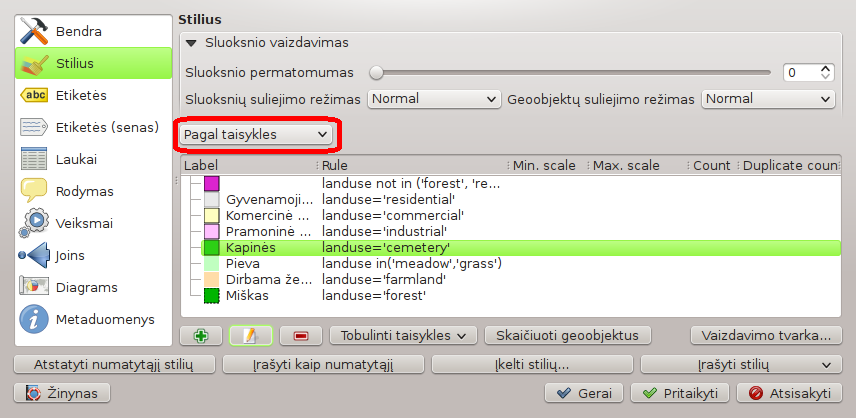
Jame galite nurodyti kiek tik norite skirtingų taisyklių, išrenkančių objektus iš shape failo ir tada kiekvienai išrinktai grupei nurodyti skirtingas vaizdavimo taisykles. Kaip matote aukščiau pateiktoje iliustracijoje, atskiros vaizdavimo taisyklės yra sukurtos miškams, pievoms bei skirtingoms miestų zonoms. Naujos taisyklės kuriamos paspaudus mygtuką su pliuso ženklu:
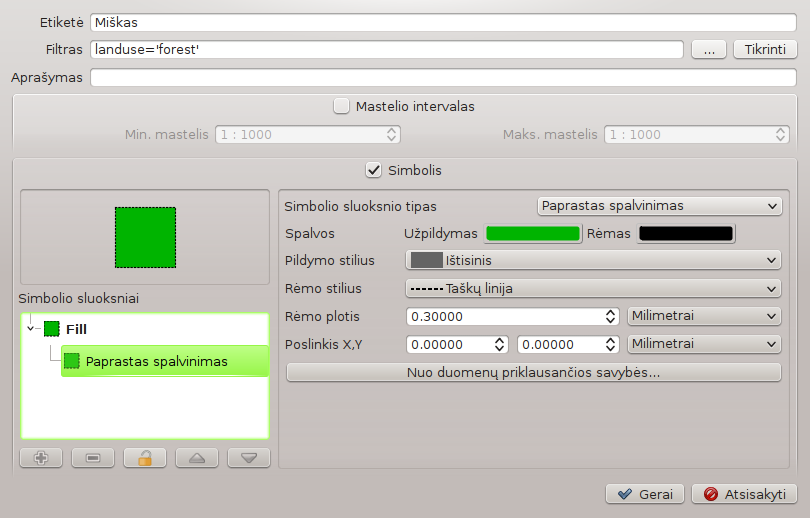
Čia svarbūs laukai yra šie:
- Etiketė – nurodykite, kaip reikėtų pavadinti šios taisyklės atrinktus objektus. Tai bus naudinga vėliau, kai norėsite įjungti/išjungti šių duomenų vaizdavimą žemėlapyje arba jei kursite sutartinių ženklų sąrašą žemėlapiui.
- Filtras – nurodoma, kokia SQL sąlyga reikia parinkti savybes iš shape failo. Tarkime „zeme.shp“ faile prie visų plotų yra laukas „landuse“, pagal kurio reikšmes galima nustatyti, kas tai per žemė. Jei landuse=’forest’ – tai bus miškas, jei landuse=’residential’ – gyvenamoji zona.
- Simbolis – šioje skiltyje nurodykite, kaip reikia vaizduoti šios taisyklės atrinktus geografinius objektus (geoobjektus).
Jei geoobjektai turi pavadinimus (pavyzdžiui keliai), galite nurodyti, kad paišant žemėlapį būtų parodytos ir reikšmės iš lauko „name“:
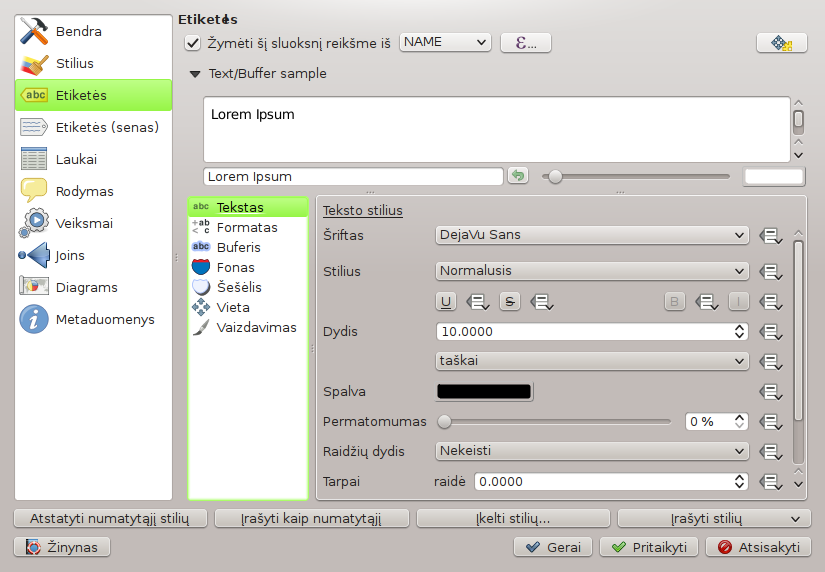
Yra dar labai daug skirtingų savybių ir funkcijų, kurias galite naudoti. Tiesiog palandžiokite po savybių dialogus. Galų gale turėtumėte gauti žemėlapį, panašų į šitą:
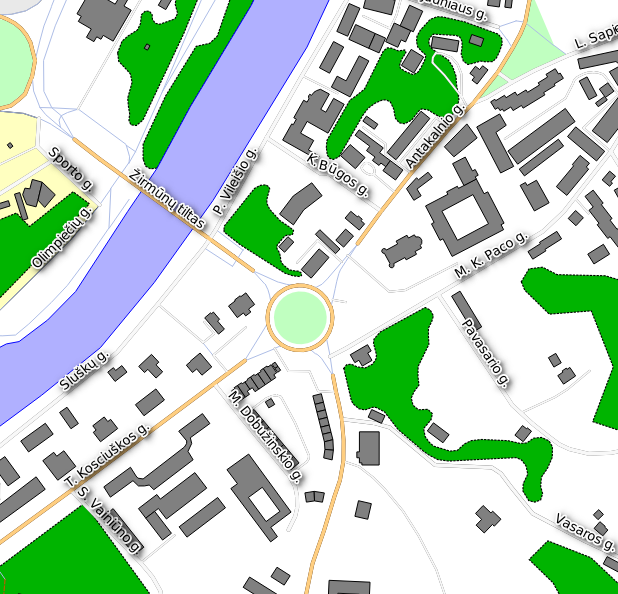
Taigi, duomenų įkėlimas į QGIS baigtas. Kituose įrašuose parašysiu, ką įdomaus ir naudingo galima padaryti su tokiais geografiniais duomenimis.
